|
6319| 7
|
[用户分享] TinkerNode NB-IoT 物联网开发板 测评第二弹 功能全览 |
|
前文已经介绍了,NB板初体验,见: TinkerNode NB-IoT 物联网开发板 测评第一弹 开箱即用 下面我们简单来看下NB板的测试代码所提供的检测代码: 1.上电默认运行,RGB七彩变换。 全新的板子应该不会坏吧,此项略过。。。 2.NB-IoT信号测试:RGB指示灯白色。 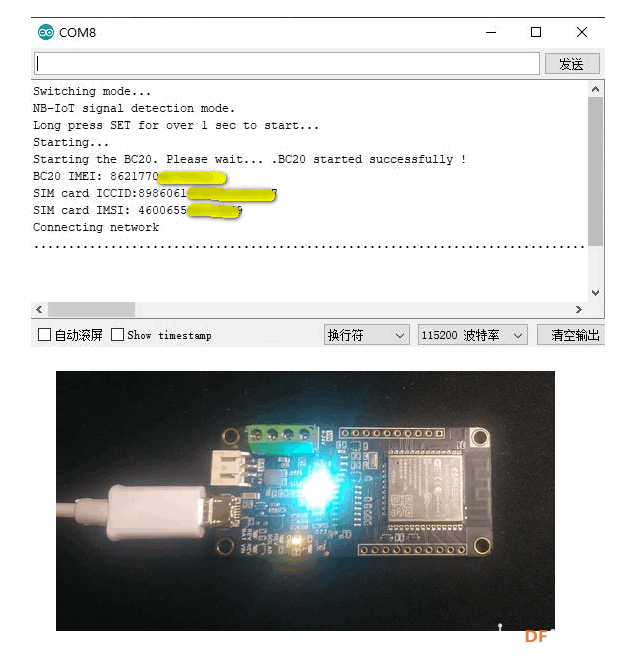 从串口的输出来看,获取SIM卡信息没问题,但最后的那么多点....是什么鬼??? 等了很久,拿到110层楼的窗口还是 ....,后来管理员77主动联系说,应该是联通卡信号不好,会补发点信卡。 对联通卡的好感度顿时下降10086点,这项看来只能等到拿到电信卡再测试了。 3.NB-IoT AT指令串口透传:RGB指示灯紫色。 因为刚才的信号测试是死循环,我们先按下左边的 RST键,先重置下, 然后短按两下来到串口透传模式,再长按超过1秒,进入设置: 根据手册我们输入:AT+CGSN=1,查看设备的IMEI值,你知道IMEI值是什么意思吗? 我也不知道,但是每个制式信号的接入设备必须要有的 唯一的 追溯设备的值。 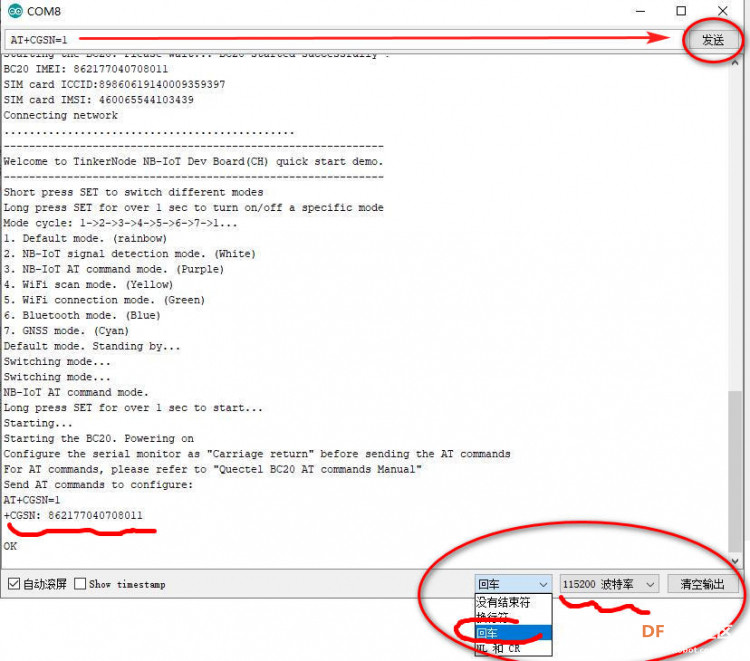 这里要注意的是:需要把串口默认的:换行符改为 换行,还有个刚开始要注意的是:通信波特率是115200. 其它命令,大家有兴趣自行研究。 AT的详细命令见如下文件,其实在维库链接那里也有,不过下载地址是github的链接, 大概率被墙,所以我帮大家下载下来了。。。不过估计也没鸟用,我只是放出来装。。。 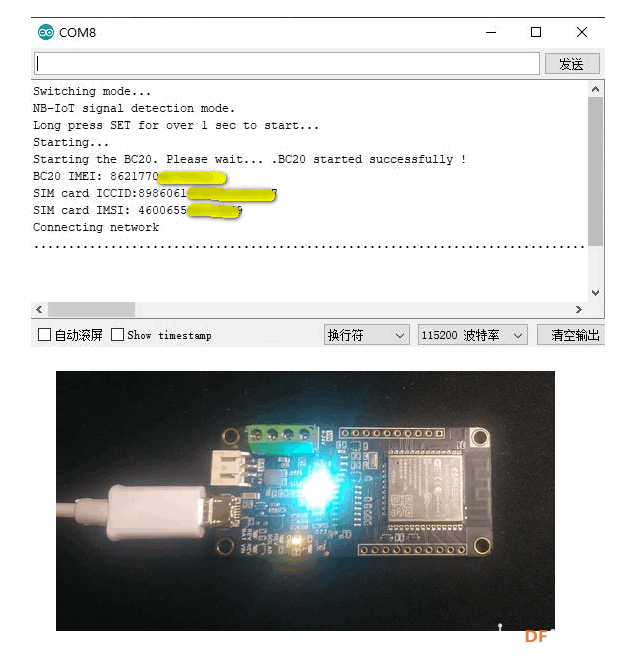 因为NB板和BC20的通信都是通过AT命令的,所以代码端已经封装了相应的函数, 而每个AT命令这些底层的东西,我估计大家没时间、没兴趣看,就不详细讲了,略过。 4.WiFi信号扫描:RGB指示灯黄色。 我们继续短按SET键,然后长按超过1秒,进入WIFI扫描模式,每5秒扫描一次,指示灯进行闪烁。 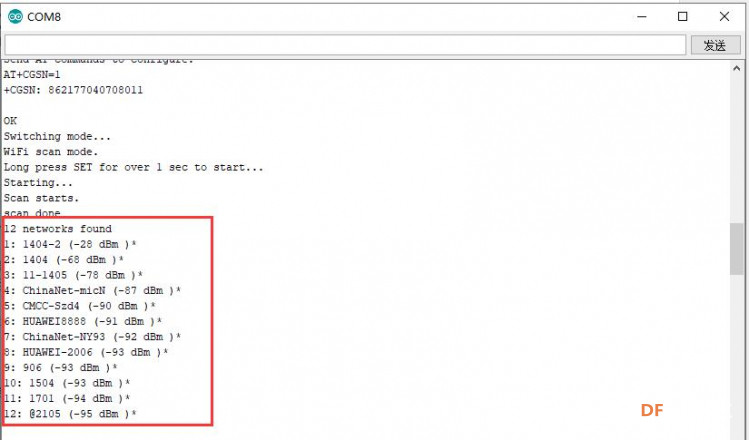 我这边扫出12个网络信号,其中dBm数字最小的就是信号最好的。 5.WiFi连接:RGB指示灯绿色。 我们继续短按SET键,进入WIFI连接模式。 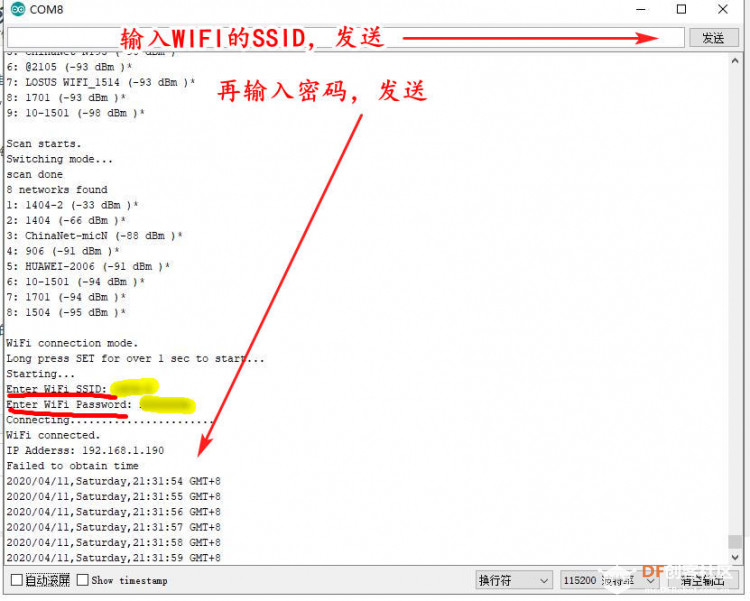 我们输入SSID和密码,NB板自动连上了我们的网络,若WiFi成功连接,ESP32会利用网络服务器校准RTC, 并每秒打印一次日期和时间。看来连接WIFI是没有问题的。 6.蓝牙BLE透传:RGB指示灯蓝色。程序广播TinkerNode NB-IoT(0xXXXX)蓝牙信号, 其中XXXX为随机的十六进制数,用于与其它蓝牙信号作区别。 我们继续短按SET键,切换到蓝牙透传模式,再长按超过1秒进入设置:  我们用维库推荐的:BLE调试助手,来搜索蓝牙信号: 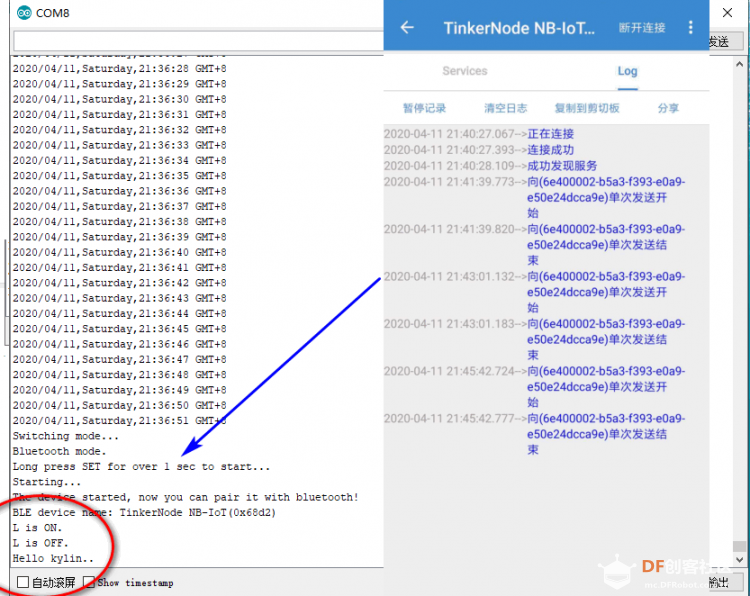 what,为什么蓝牙助手和维库的不一样,反正小米商城只搜到这个版本。。。 不过还好,测试成功,当我们向设备的可写入接口发送1的时候,指示灯亮,发送0的时候,指示灯暗。 我们继续。。。 7.GNSS定位:RGB指示灯青色。 继续RST键按啊按。 维库里说,gps信号搜索需要30秒以上,可是我搜了30分钟啊。。。。。。 建议来到窗边。 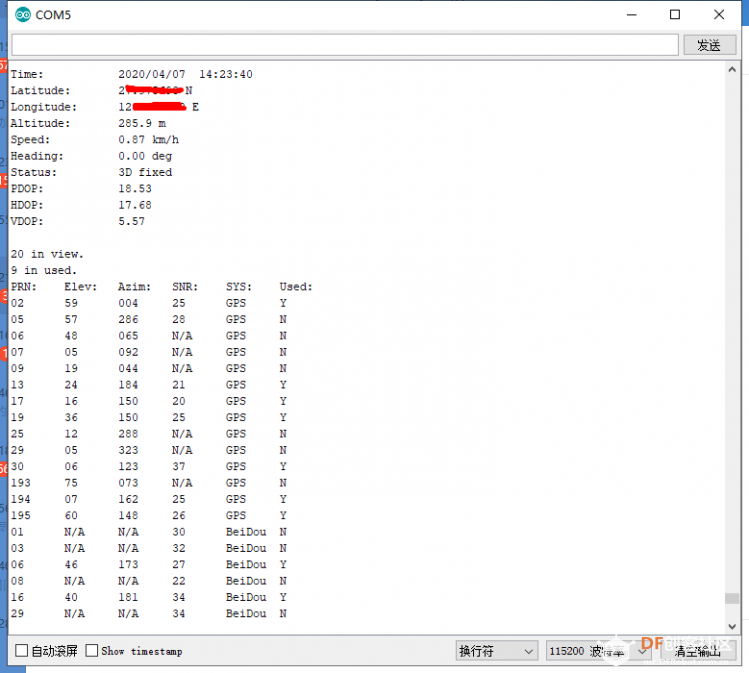 搜到20颗卫星,9颗定位,经纬度和百度地图比较了下,还是比较准的。 不过9/20颗星的PDOP,竟然没有6/10颗星的PDOP数据小。PDOP是经纬度误差,越小越好。 这样NB板的基本功能,我们试用了一遍,NB板预刷的测试程序还是很贴心的,基本上走个流程 心里有底了,下文我们就用它提供的示例程序,做个小项目试试吧。 PS:此文应该没有放视频的必要吧。。@77 |
 沪公网安备31011502402448
沪公网安备31011502402448© 2013-2026 Comsenz Inc. Powered by Discuz! X3.4 Licensed